在Excel中锁定一列的函数方法有:使用绝对引用、定义名称、保护工作表。以下将详细介绍如何实现每种方法。
一、绝对引用
使用绝对引用是锁定Excel中一列最常用的方法之一。绝对引用通过在列字母前添加美元符号($)来固定列号。例如,要固定A列,可以使用$A1或$A$1。
1.1、如何使用绝对引用
绝对引用非常适合在公式中固定某个特定的单元格或列。通过使用美元符号,Excel会在复制公式时保持引用的列不变。这是非常有用的,特别是在处理大量数据时。
示例:
假设你在B列中有一系列数值,你希望在C列中添加A列中的常量值。
在C1单元格中输入公式:=$A1+B1
复制C1单元格的公式到C列的其他单元格。
在这个过程中,A列的引用始终保持不变,而B列的引用根据行号变化。
1.2、应用场景
绝对引用在处理涉及多个列的数据时特别有用。例如,财务报表、库存管理、数据分析等,都可以通过绝对引用来确保公式引用的列始终保持一致。
二、定义名称
定义名称是Excel中锁定一列的另一种有效方法。通过为特定列定义名称,可以在公式中更容易地引用该列。
2.1、如何定义名称
定义名称的步骤如下:
选择需要锁定的列,例如A列。
在“公式”选项卡中,点击“定义名称”。
在弹出的对话框中输入名称,例如“常量列”。
点击“确定”。
现在,你可以在公式中使用“常量列”来引用A列。
示例:
假设你在B列中有一系列数值,你希望在C列中添加“常量列”中的值。
在C1单元格中输入公式:=常量列+B1
复制C1单元格的公式到C列的其他单元格。
这样,C列中的每个单元格都会添加A列中的对应值。
2.2、应用场景
定义名称在处理复杂数据集时非常有用,特别是当你需要频繁引用某个特定列时。它不仅使公式更易读,还能减少出错的可能性。
三、保护工作表
保护工作表是锁定一列的另一种方法,通过保护工作表,可以防止用户修改特定列。
3.1、如何保护工作表
保护工作表的步骤如下:
选择需要锁定的列,例如A列。
右键点击选择的列,选择“设置单元格格式”。
在“保护”选项卡中,确保“锁定”复选框被选中。
点击“确定”。
在“审阅”选项卡中,点击“保护工作表”。
输入密码(可选),并选择你希望用户能够执行的操作。
点击“确定”。
现在,A列中的单元格被锁定,用户无法修改。
3.2、应用场景
保护工作表在共享工作簿或需要确保某些数据不被修改时特别有用。例如,在财务报表中,某些列可能包含公式或常量值,锁定这些列可以防止意外修改。
四、总结
在Excel中锁定一列的方法多种多样,绝对引用、定义名称、保护工作表都是常见且有效的方式。每种方法都有其特定的应用场景和优势。
绝对引用:适用于需要在公式中固定某个特定单元格或列时。
定义名称:适用于频繁引用某个特定列的情况,使公式更易读。
保护工作表:适用于需要防止用户修改特定列的数据时。
通过这些方法,你可以更好地管理Excel中的数据,提高工作效率。
相关问答FAQs:
1. 如何在Excel中锁定一个列?
在Excel中,您可以通过以下步骤锁定一列:
选择您想要锁定的列。
单击Excel菜单栏中的“视图”选项卡。
在“窗口”组中,单击“冻结窗格”按钮。
在下拉菜单中选择“冻结首行”或“冻结首列”,具体取决于您想要锁定的是第一行还是第一列。
您还可以选择“冻结窗格”选项,以将选定的列及其左侧或上方的所有列或行都固定在屏幕上。
2. 如何在Excel中取消锁定一列?
如果您想要取消在Excel中锁定的列,可以按照以下步骤进行操作:
单击Excel菜单栏中的“视图”选项卡。
在“窗口”组中,单击“冻结窗格”按钮。
在下拉菜单中选择“取消冻结窗格”。
这将取消锁定选定的列,并恢复正常的滚动功能。
3. 如何在Excel中锁定多个列?
要在Excel中锁定多个列,可以按照以下步骤进行操作:
选择您想要锁定的列。
单击Excel菜单栏中的“视图”选项卡。
在“窗口”组中,单击“冻结窗格”按钮。
在下拉菜单中选择“冻结窗格”选项。
这将锁定选定的列及其左侧的所有列,使其在屏幕上保持固定,无论您滚动表格的其他部分,这些列都会保持可见。
文章包含AI辅助创作,作者:Edit2,如若转载,请注明出处:https://docs.pingcode.com/baike/4233088